Slik organiserer du dine iPhone-bilder med album
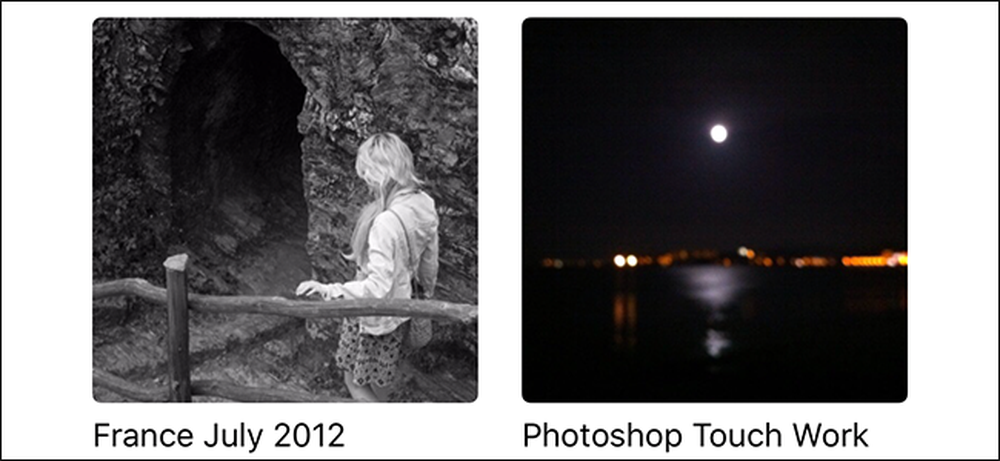
Over tid har iPhone-kameraets roll nok fylt opp, noe som gjør det vanskeligere å finne bilder. Du kan løse dette problemet ved å organisere favorittbildene dine i albumene. Slik gjør du det.
Opprette album og legge til bilder
Albumet i iOS Photos-appen har alle albumene dine. iOS lager noen album for deg automatisk - for eksempel Selfies og Slo-Mo albumene. Noen apper, som WhatsApp eller Instagram, lager også eget album for bilder du bruker med disse appene.
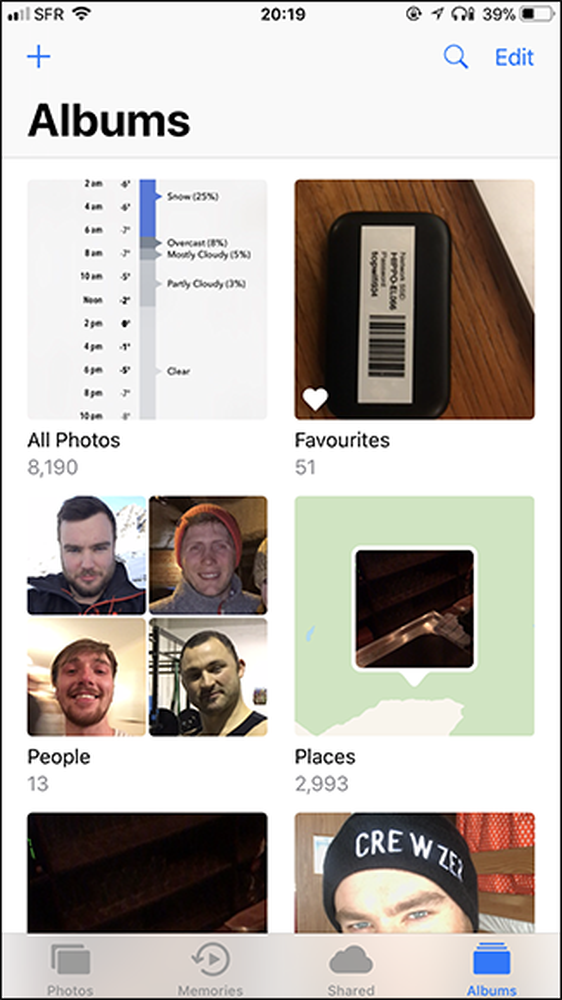

For å lage et nytt album fra «Album» -fanen, trykk på + -ikonet øverst til venstre. Gi det nye albumet et navn, og trykk deretter på "Lagre" -knappen.
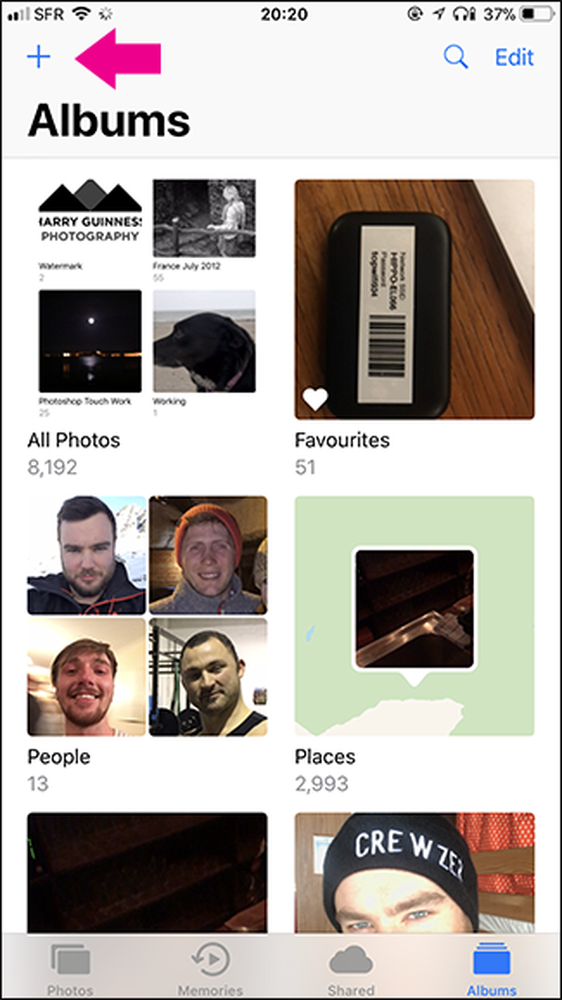

Velg deretter bildene du vil legge til i albumet, og klikk deretter på "Ferdig" -knappen.

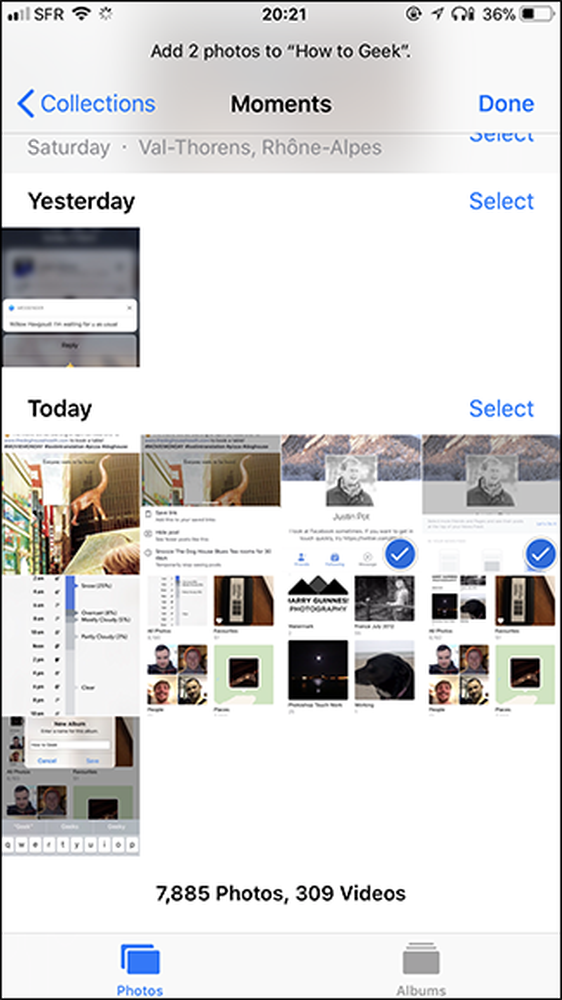
Dette skaper det nye albumet og legger bildene til den.
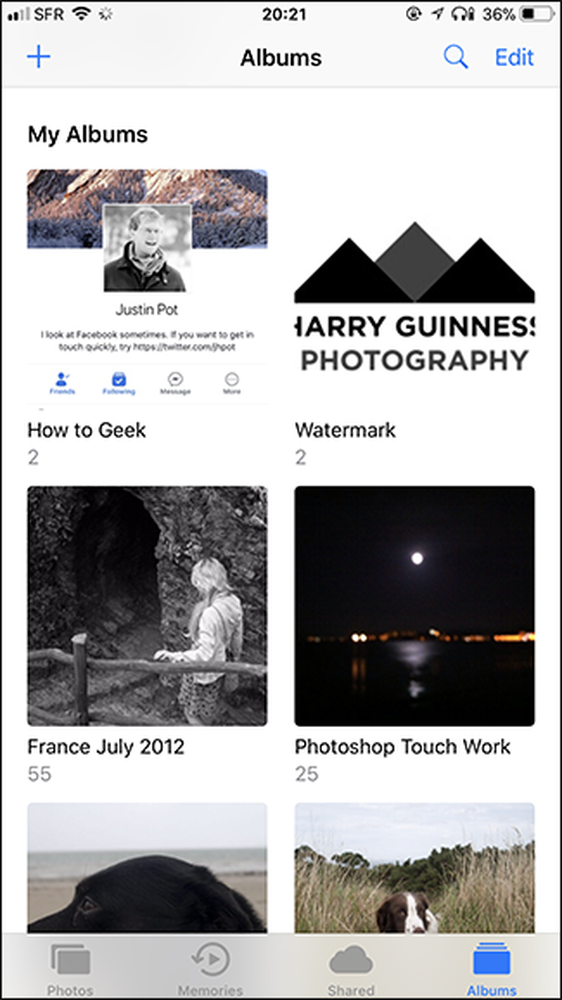
Du kan også legge til bilder i et eksisterende album direkte fra kamerarullen. Trykk "Velg" øverst til høyre, og velg deretter bildene du vil legge til i et album.

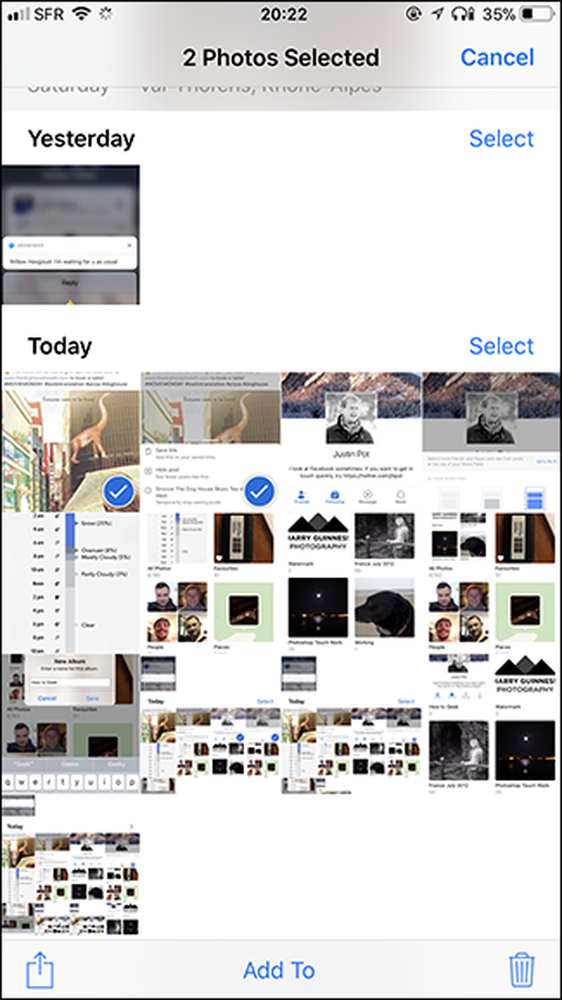
Trykk på "Legg til til" -knappen nederst, og velg deretter albumet du vil legge til.

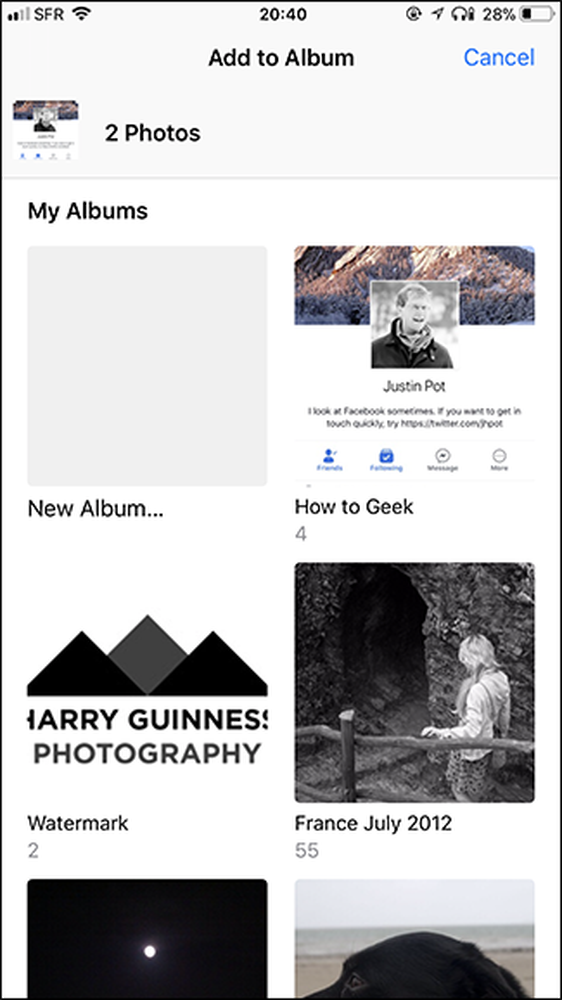
Slette bilder og album
Hvis du vil slette et fotoalbum, går du til fanen "Album", klikker på "Rediger" -alternativet og trykker på det røde ikonet øverst til venstre på albumet du vil slette.
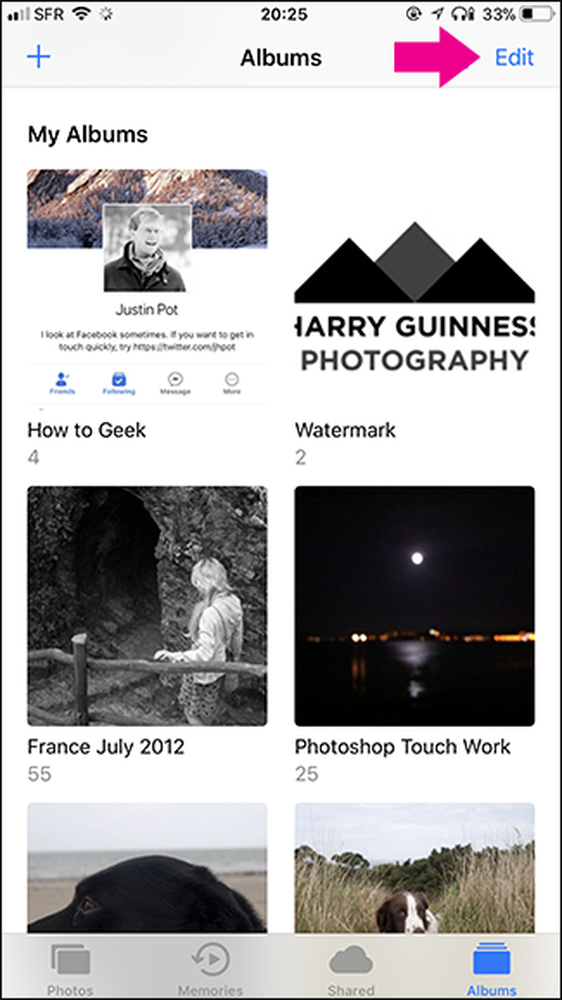

Deretter trykker du på "Slett album" for å fjerne det. Dette gjør ikke Slett eventuelle bilder i albumet. Disse bildene vil ikke bli gruppert i det aktuelle albumet lenger.
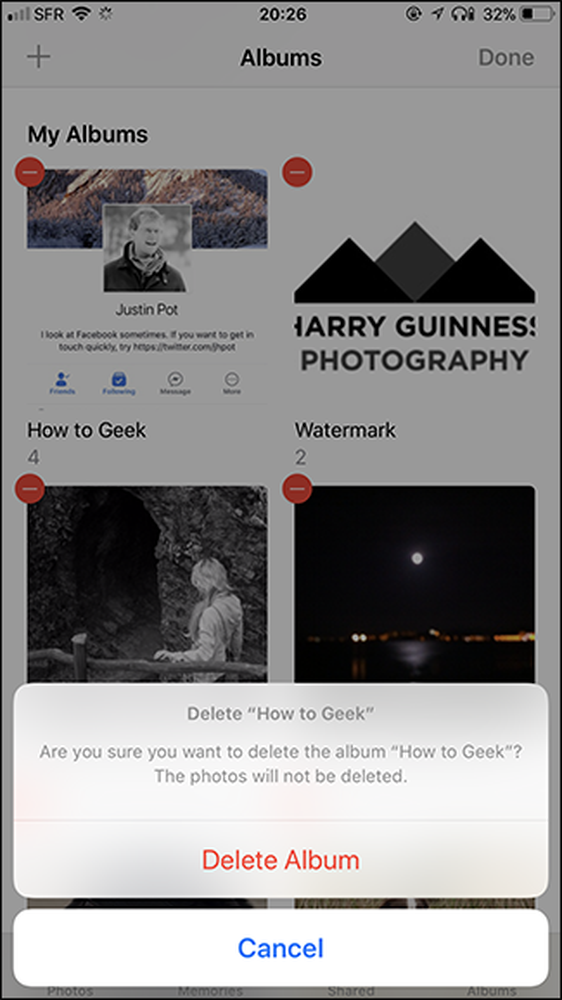
Hvis du vil slette et individuelt bilde i stedet, åpner du albumet, klikker på "Velg" og klikker på bildet du vil slette.
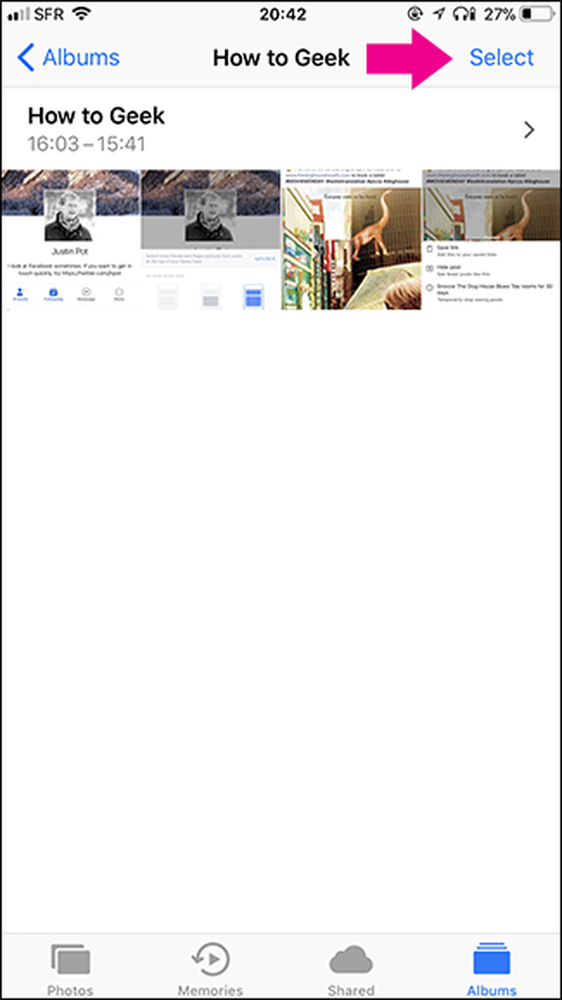
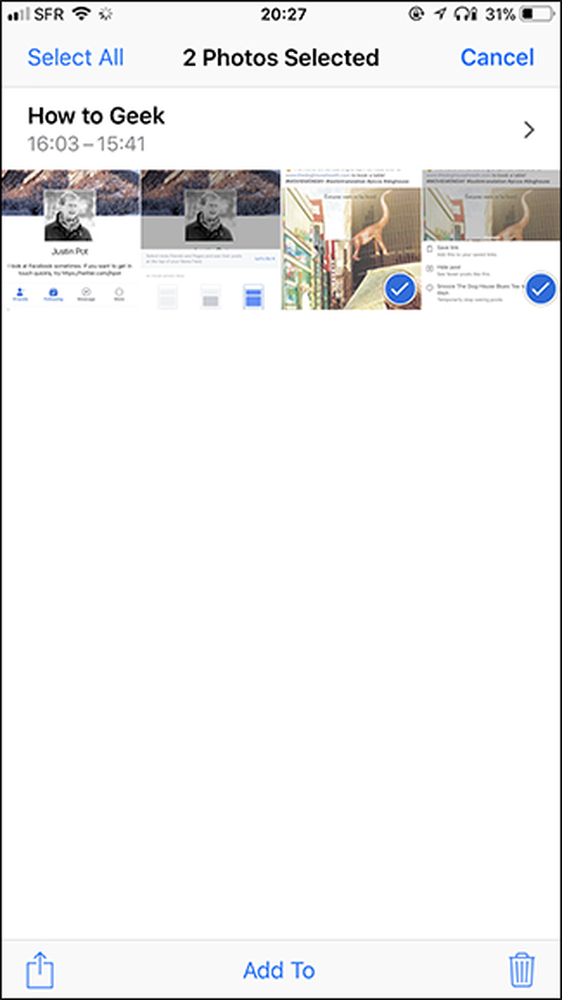
Trykk på papirkurvikonet nederst i hjørnet, og du vil bli presentert med to alternativer: "Fjern fra album" og "Slett." Velg den du vil ha.
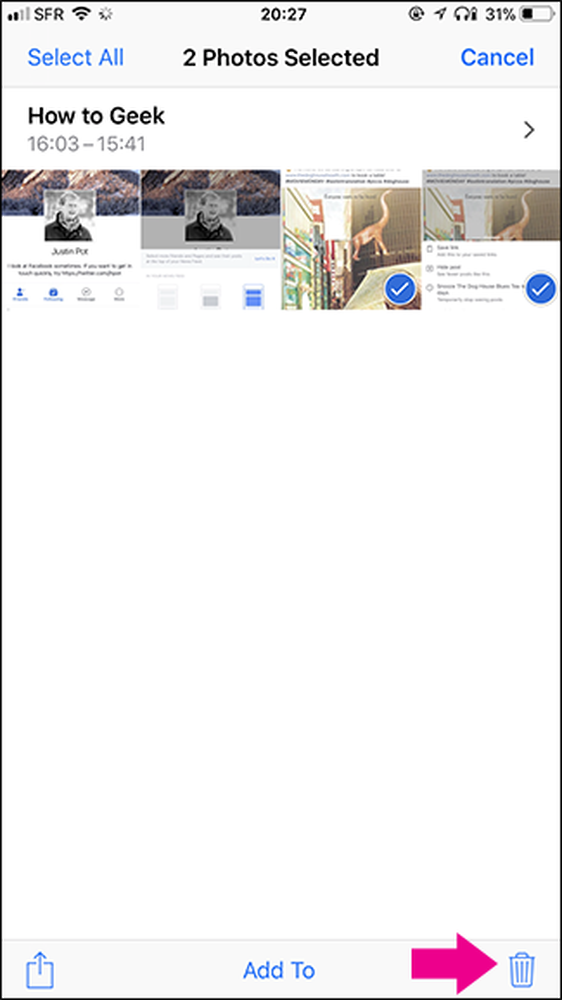
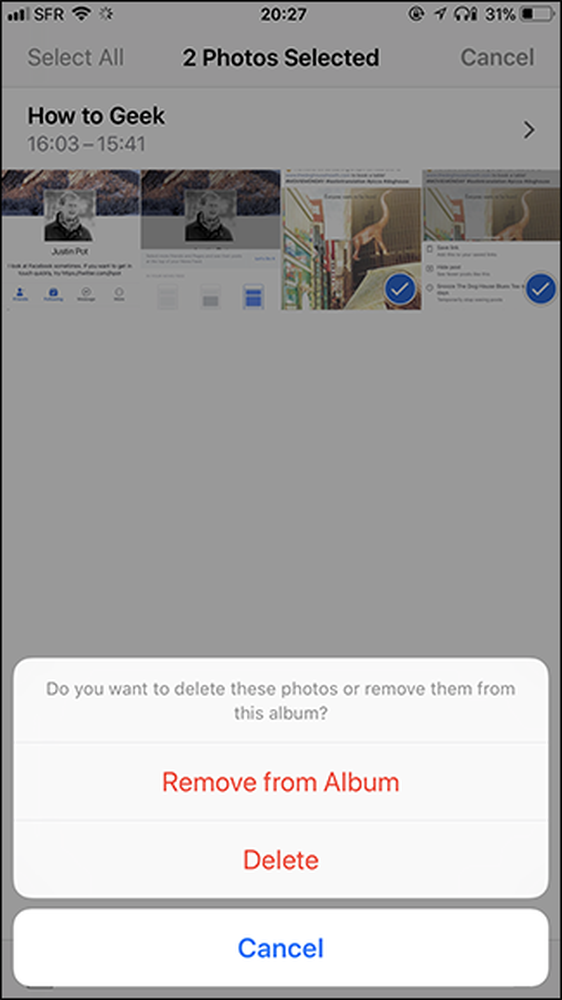
Hva annet kan du gjøre med fotoalbum
Nå som du har fått bildene dine pent inn i album, kan du gjøre mer med dem. Du kan gjøre dem til "Memories" for å gjøre dem enklere å vise frem eller til og med lage delte iCloud-album med venner eller familie.




